Självstudier: Använda kodkomponenter i portaler
Anteckning
Från och med den 12 oktober 2022 byter Power Apps-portaler namn till Power Pages. Mer information: Microsoft Power Pages är nu allmänt tillgänglig (blogg)
Vi kommer snart migrera och sammanfoga dokumentationen för Power Apps-portaler med Power Pages-dokumentationen.
I den här självstudien skapar du en exempelkomponent med hjälp av Power Apps component framework. Du paketerar den här komponenten i en Dataverse-miljö och lägger till komponenten i ett modellbaserat program. Därefter konfigurerar du Power Apps-portaler för att lägga till komponenten i ett grundläggande formulär och lägger till det grundläggande formuläret på en webbsida. Slutligen besöker du portalens webbsida och interagerar med komponenten.
Förutsättningar
- Portalversionen måste vara 9.3.3.x eller högre.
- Startportalpaketet måste vara 9.2.2103.x eller högre.
Anteckning
Den här självstudien baseras på den befintliga självstudien för Power Apps component framework som innehåller information om hur du skapar TSLinearInputComponent för tabellen Opportunity i formuläret Huvud. Du kan också använda befintliga eller nya komponenter och andra tabell i den här självstudien. I det här fallet bör du se till att du använder komponenten och formuläret när du följer stegen i den här självstudien.
Steg 1. Skapa din första komponent
Skapa en exempelkomponent genom att följa stegen i självstudien Skapa den första komponenten. I slutet av den här självstudien paketeras och överförs komponenten TSLinearInputComponent till Dataverse-miljön.
Steg 2. Lägga till kodkomponenten till ett fält i ett modellbaserat program
Nu när TSLinearInputComponent har laddats upp till din Dataverse-miljö följer du stegen i självstudien Lägga till en kodkomponent till ett fält i modellbaserade app för att lägga till komponenten till tabellen Affärsmöjlighet i formuläret Huvudformulär.
Steg 3. Kontrollera den modellstyrda programmet med den nya komponenten
Du kan uppdatera ett befintligt modellbaserat program eller skapa en ny app med formuläret där du lade till komponenten. Följande bild visar till exempel hur tabellen Affärsmöjlighet, formuläret Huvud ser ut när kodkomponenten används i den här självstudien.
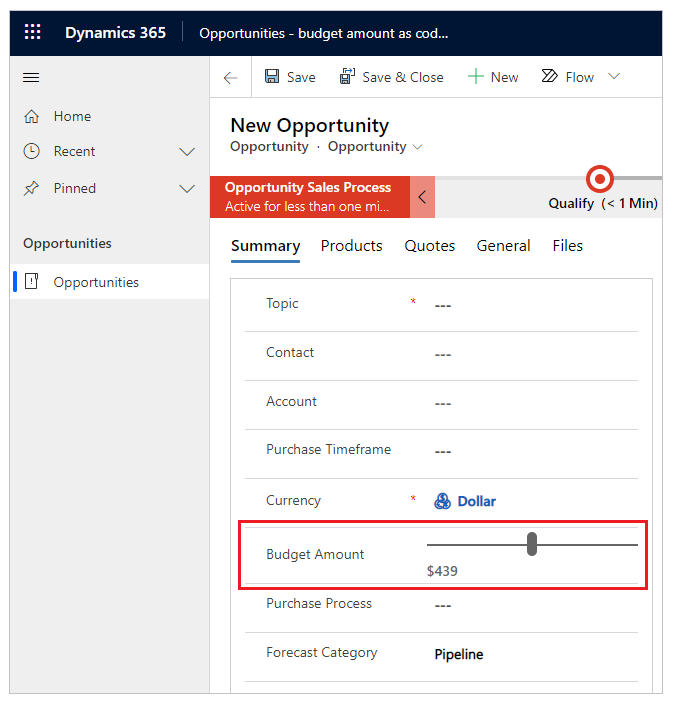
Steg 4. Lägg till kodkomponent i ett grundläggande formulär i portaler
I det här steget skapar du ett nytt grundläggande formulär i portaler och lägger sedan till komponenten i det skapade grundformuläret. Du kan också använda ett befintligt grundläggande formulär i stället.
Steg 4.1. Skapa ett nytt grundläggande formulär
Öppna programmet Portalhantering.
Från den vänstra rutan, under Innehåll, välj grundläggande formulär.
Välj Nytt.
Ange Namn. Exempelvis grundläggande formulär med kodkomponent.
Välj grundläggande namn som affärsmöjlighet.
För formulärnamn väljer du det modellstyrda appformulär som du lade till kodkomponenten i tidigare i den här självstudien.
Välj fliken fliknamn.
Välj portalens webbplats
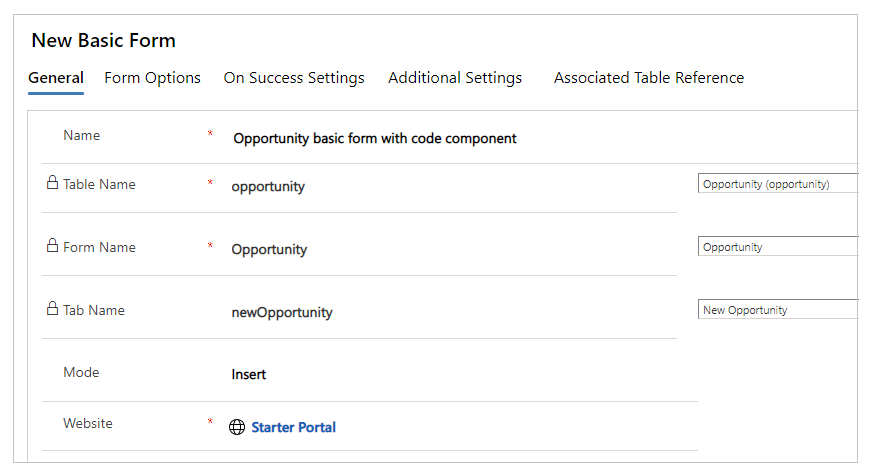
Välj Spara och stäng.
Steg 4.2. Lägg till kodkomponent i ett grundläggande formulär
Öppna programmet Portalhantering.
Från den vänstra rutan, under Innehåll, välj grundläggande formulär.
Välj det grundläggande formulär du skapade i föregående steg.
Markera Relaterad.
Välj Grundläggande formulärets metadata.
Välj Nytt grundläggande formulärets metadata.
Välj Typ som Attribut.
Välj Logiskt namn på attribut som Budgetbelopp (budgetbelopp).

Ange etikett. Till exempel Budgetbelopp.
Välj Kodkomponent för Kodkomponent.

Välj Spara och stäng.
Steg 5. Skapa en webbsida i portaler med grundformuläret
Öppna portalen i Power Apps portalstudion.
I det övre vänstra hörnet, välj Ny sida.
Välj Tom.
Uppdatera webbsidans namn i egenskapsfönstret till höger. Till exempel Affärsmöjligheter.
Uppdatera delvisa URL-adresser. Till exempel Affärsmöjligheter.
Expandera Behörigheter.
Inaktivera Sida tillgänglig för alla.
Välj vilka webbroller som ska ha åtkomst till den här sidan.
I sidredigeraren, under avsnittet Rubrik, markerar du avsnittet Kolumn.
I den vänstra rutan väljer du Komponenter.
Under Portalkomponenter markerar du Formulär.
Välj på den högra egenskapsfönstret Använd befintlig.
Under Namn, välj det grundläggande formulär som du skapade tidigare i den här självstudien.
Tips
Om formuläret inte visas kan du försöka Synkronisera konfiguration för att synkronisera ändringar från Dataverse.
I det övre högra hörnet väljer du Bläddra till webbplats.
På webbsidan visas nu grundformuläret för tabellen Affärsmöjligheter med kodkomponenten som reglage, ungefär som med den modellstyrda programmet för samma formulär.
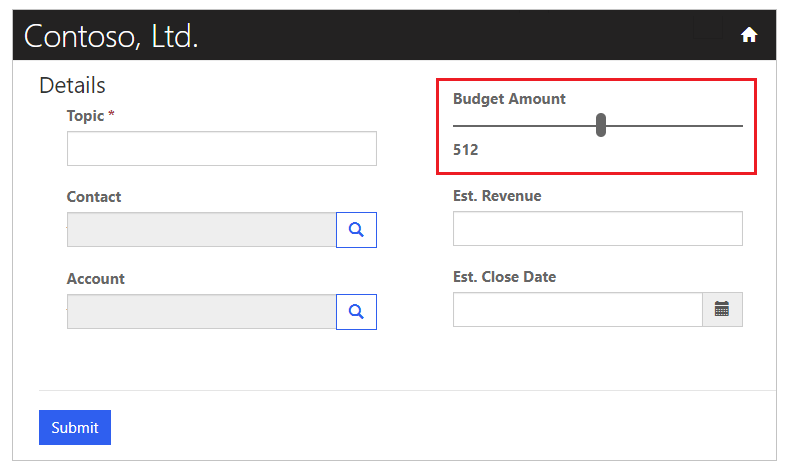
Nästa steg
Översikt: Använd kodkomponenter i portaler
Se även
Översikt över Power Apps component framework
Skapa din första komponent
Lägga till en kodkomponent till ett fält eller tabell i ett modellbaserat program
Anteckning
Kan du berätta om dina inställningar för dokumentationsspråk? Svara i en kort undersökning. (observera att undersökningen är på engelska)
Undersökningen tar ungefär sju minuter. Inga personuppgifter samlas in (sekretesspolicy).